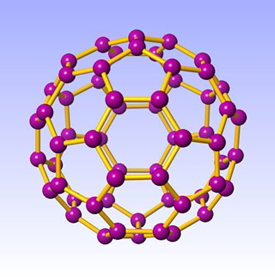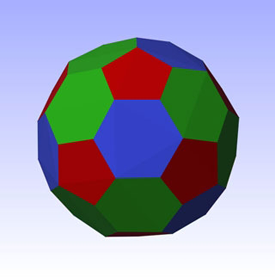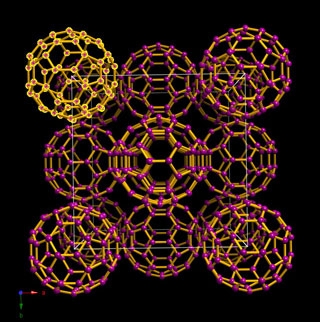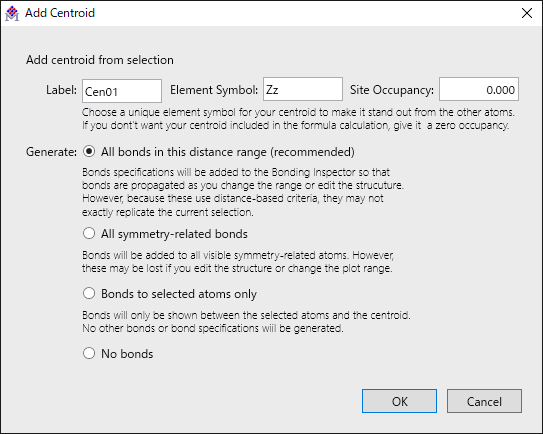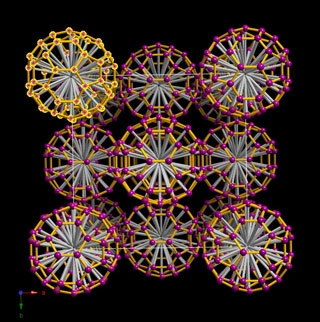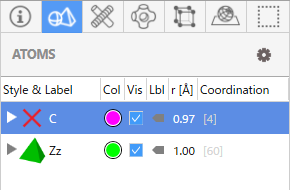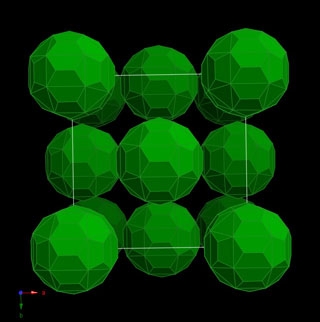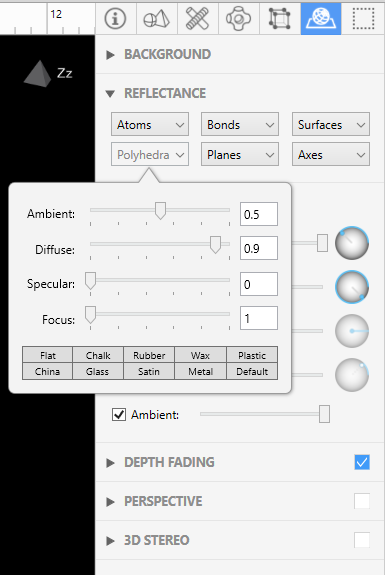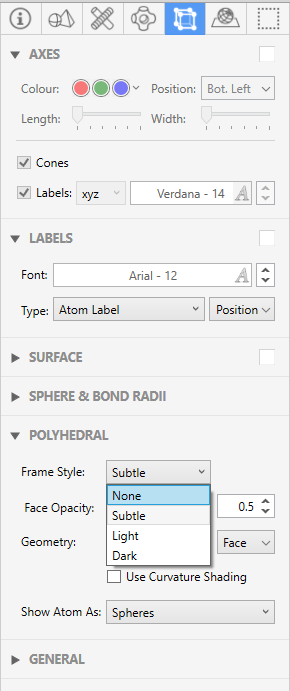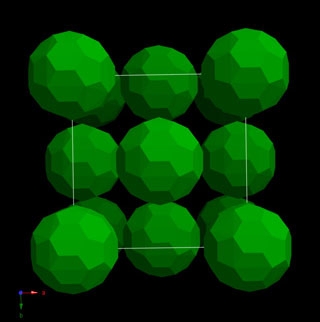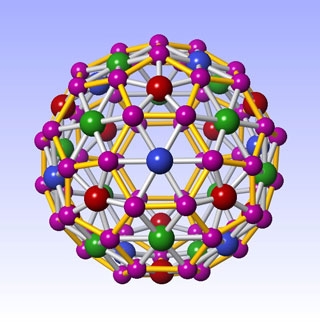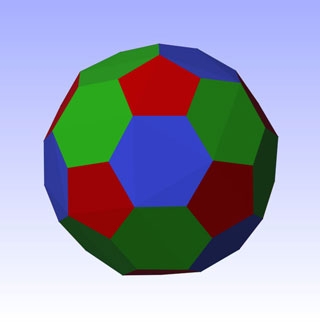ケージ構造の多面体作成
多面体の配位数を用いて複雑なケージ形状を単純化
CrystalMaker は、原子と結合子のグループを多面体にすることで構造を単純化することができます。ゼオライトやバッキーボール (C-60、バックミンスターフラーレン) などのケージ構造を見ていると、1つの疑問が湧きます。ケージ内が空洞ですので、中身の詰まった多面体として表示することはできないでしょう。幸いなことに CrystalMaker は、Polyhedral コマンドを使って多面体として表示することができます。
CrystalMaker は、左側のケージ構造を多面体 (右側) として表示することができます。
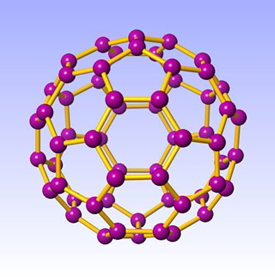 |
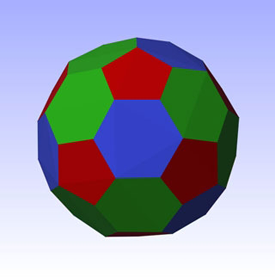 |
充填多面体の作成
- 原子の選択
まずケージの全原子を選択します。これらは、最終的に多面体の頂点となります。ゼオライトの場合は、四面体サイト (Al、Si 原子) を選択します。この例では、C60 の炭素原子を選択しています。C60 同士は結合されていないので、1つまたは複数の原子を選択し、Edit > Select > Molecule コマンドで 1つの分子全体を選択することができます。
- Add Centroid Atom コマンド
Transform > Selection > Add Centroid Atom コマンドを選択します。以下のようなダイアログが表示されます。
新たにケージの重心位置にサイト (ラベル、元素記号、占有率) を設定します。他の元素と区別するため、仮の元素記号を割り付けると良いでしょう。
次に、Generate にて、結合子を生成します。All bonds in this distance range (recommended) を選択して下さい。
注意:結合子がないと多面体を表示することができません。
OK ボタンをクリックすると、構造がプロットされます。ケージの重心位置に、ケージを構成する原子と結合した新しいサイトが作られます。これを使って、多面体を定義します。
- 多面体の微調整
多面体を表示するようにモデルを切換えます(Model > Polyhedral を選択)。Atoms inspector に移り、重心以外のすべてのサイトの Poly Style を Blank に設定します。
多面体のインスペクタを編集して、エッジをプロットしないようにしたり、表面は完全な平面にしたり、あるいは四角形と三角形の組み合わせで描かれている六角形を 1つのものにしたりします。
設定を編集するには、まず Rendering inspector に移ります。REFLECTANCE タブを開き、Polyhedral のオプションを設定します。その後、Model inspector に移ります。REFLECTANCE タブを開き、Frame Style に None を指定します。
設定に従いプロットされます。これできれいな充填多面体になったはずです。
面毎に塗り色を変えるには
中身が詰まった C60 の多面体を作り出す代わりに、ケージの各面毎の平面サイトを設定することもできます。こうすると、各面毎に異なる色塗りができますので、対称性がはっきり分かります。
その方法は、各面の頂点をなす原子のグループのみを選択し、先の例と同じように Transform > Selection > Add Centroid Atom コマンドを使用します。これを各面に対して繰り返します。これにより、面の中央位置に新しいサイトが作り出されます。
不透明あるいは半透明の面として、それぞれの面を描くことができます。面毎に異なる色で塗ると、次のようになります。
| ※ 重要な注意点 |
| Polyhedral コマンドは、中身の詰まっていない大きなケージ状の構造を描くための特別なコマンドです。通常は Bonds inspector を使用して結合子と多面体を作ってください。 |
| Polyhedral コマンドはまた、対称性を有する結合子を作り出します。Bonds inspector を使用する場合は、その必要性はありません。原子間の距離だけが必要です。 |